YJK使用常见问题
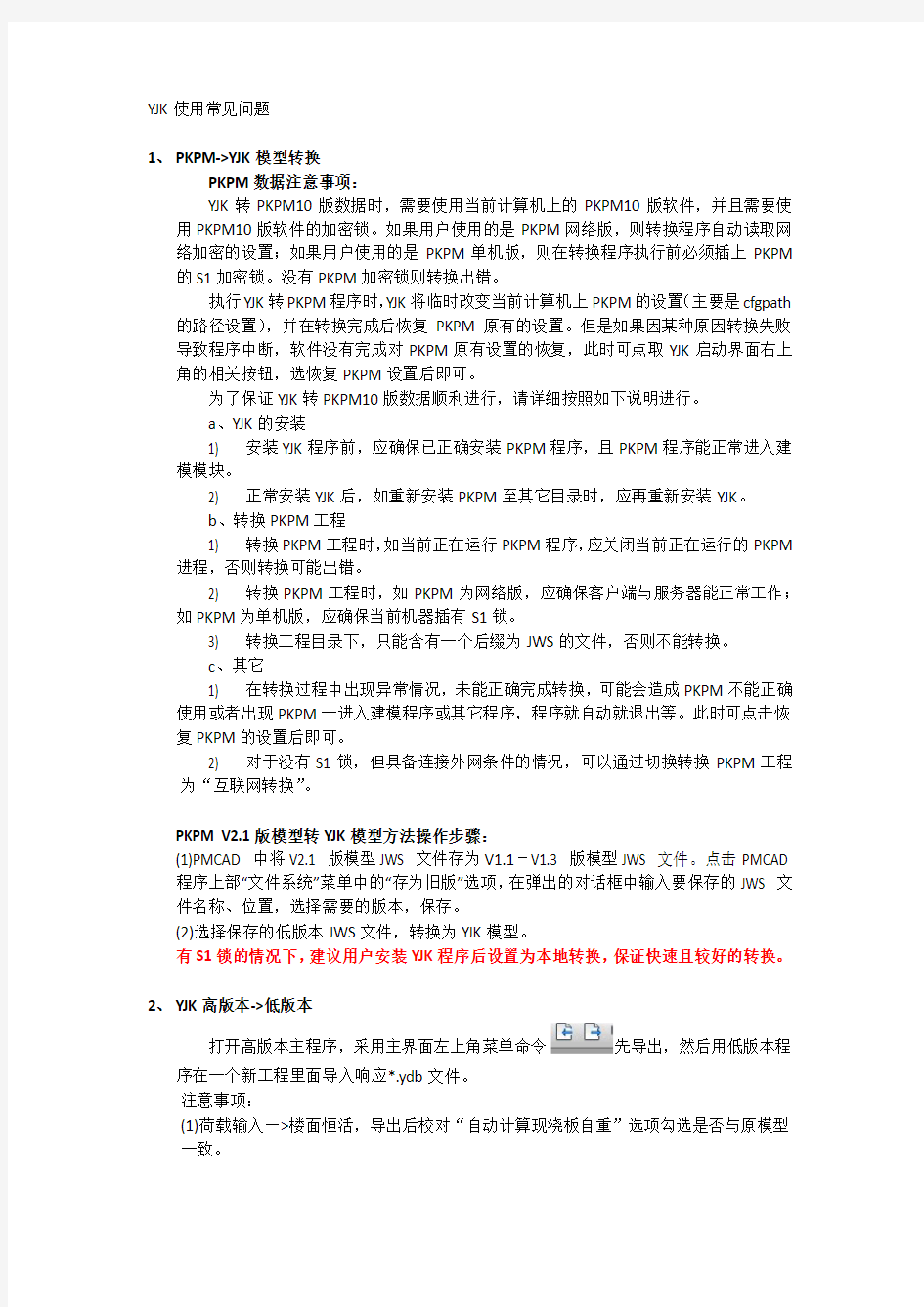
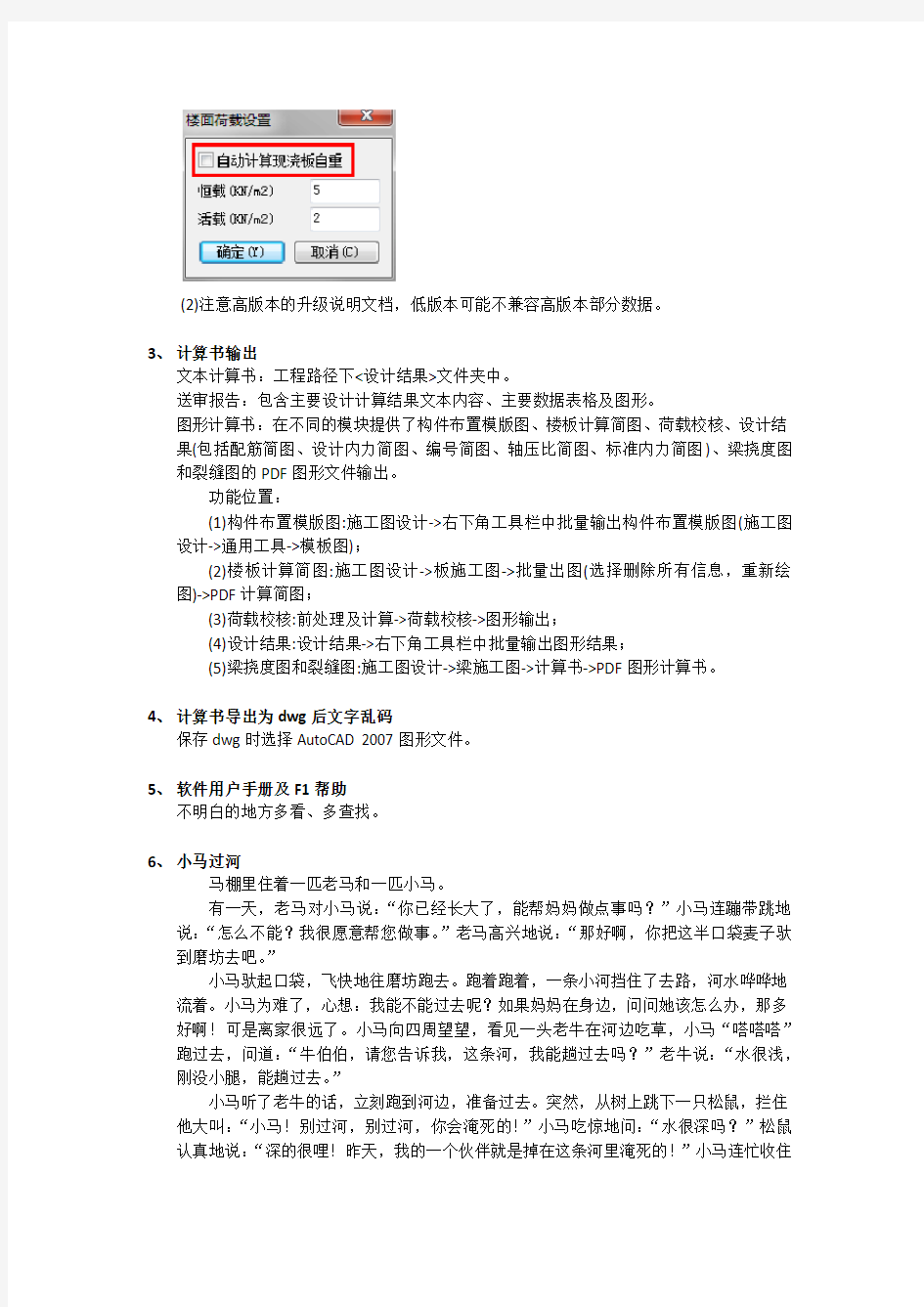
YJK使用常见问题
1、PKPM->YJK模型转换
PKPM数据注意事项:
YJK转PKPM10版数据时,需要使用当前计算机上的PKPM10版软件,并且需要使用PKPM10版软件的加密锁。如果用户使用的是PKPM网络版,则转换程序自动读取网络加密的设置;如果用户使用的是PKPM单机版,则在转换程序执行前必须插上PKPM 的S1加密锁。没有PKPM加密锁则转换出错。
执行YJK转PKPM程序时,YJK将临时改变当前计算机上PKPM的设置(主要是cfgpath 的路径设置),并在转换完成后恢复PKPM原有的设置。但是如果因某种原因转换失败导致程序中断,软件没有完成对PKPM原有设置的恢复,此时可点取YJK启动界面右上角的相关按钮,选恢复PKPM设置后即可。
为了保证YJK转PKPM10版数据顺利进行,请详细按照如下说明进行。
a、YJK的安装
1) 安装YJK程序前,应确保已正确安装PKPM程序,且PKPM程序能正常进入建
模模块。
2) 正常安装YJK后,如重新安装PKPM至其它目录时,应再重新安装YJK。
b、转换PKPM工程
1) 转换PKPM工程时,如当前正在运行PKPM程序,应关闭当前正在运行的PKPM
进程,否则转换可能出错。
2) 转换PKPM工程时,如PKPM为网络版,应确保客户端与服务器能正常工作;
如PKPM为单机版,应确保当前机器插有S1锁。
3) 转换工程目录下,只能含有一个后缀为JWS的文件,否则不能转换。
c、其它
1) 在转换过程中出现异常情况,未能正确完成转换,可能会造成PKPM不能正确
使用或者出现PKPM一进入建模程序或其它程序,程序就自动就退出等。此时可点击恢复PKPM的设置后即可。
2) 对于没有S1锁,但具备连接外网条件的情况,可以通过切换转换PKPM工程
为“互联网转换”。
PKPM V2.1版模型转YJK模型方法操作步骤:
(1)PMCAD 中将V2.1 版模型JWS 文件存为V1.1-V1.3 版模型JWS 文件。点击PMCAD
程序上部“文件系统”菜单中的“存为旧版”选项,在弹出的对话框中输入要保存的JWS 文件名称、位置,选择需要的版本,保存。
(2)选择保存的低版本JWS文件,转换为YJK模型。
有S1锁的情况下,建议用户安装YJK程序后设置为本地转换,保证快速且较好的转换。
2、YJK高版本->低版本
打开高版本主程序,采用主界面左上角菜单命令先导出,然后用低版本程序在一个新工程里面导入响应*.ydb文件。
注意事项:
(1)荷载输入—>楼面恒活,导出后校对“自动计算现浇板自重”选项勾选是否与原模型
一致。
(2)注意高版本的升级说明文档,低版本可能不兼容高版本部分数据。
3、计算书输出
文本计算书:工程路径下<设计结果>文件夹中。
送审报告:包含主要设计计算结果文本内容、主要数据表格及图形。
图形计算书:在不同的模块提供了构件布置模版图、楼板计算简图、荷载校核、设计结果(包括配筋简图、设计内力简图、编号简图、轴压比简图、标准内力简图)、梁挠度图和裂缝图的PDF图形文件输出。
功能位置:
(1)构件布置模版图:施工图设计->右下角工具栏中批量输出构件布置模版图(施工图
设计->通用工具->模板图);
(2)楼板计算简图:施工图设计->板施工图->批量出图(选择删除所有信息,重新绘
图)->PDF计算简图;
(3)荷载校核:前处理及计算->荷载校核->图形输出;
(4)设计结果:设计结果->右下角工具栏中批量输出图形结果;
(5)梁挠度图和裂缝图:施工图设计->梁施工图->计算书->PDF图形计算书。
4、计算书导出为dwg后文字乱码
保存dwg时选择AutoCAD 2007图形文件。
5、软件用户手册及F1帮助
不明白的地方多看、多查找。
6、小马过河
马棚里住着一匹老马和一匹小马。
有一天,老马对小马说:“你已经长大了,能帮妈妈做点事吗?”小马连蹦带跳地说:“怎么不能?我很愿意帮您做事。”老马高兴地说:“那好啊,你把这半口袋麦子驮到磨坊去吧。”
小马驮起口袋,飞快地往磨坊跑去。跑着跑着,一条小河挡住了去路,河水哗哗地流着。小马为难了,心想:我能不能过去呢?如果妈妈在身边,问问她该怎么办,那多好啊!可是离家很远了。小马向四周望望,看见一头老牛在河边吃草,小马“嗒嗒嗒”
跑过去,问道:“牛伯伯,请您告诉我,这条河,我能趟过去吗?”老牛说:“水很浅,刚没小腿,能趟过去。”
小马听了老牛的话,立刻跑到河边,准备过去。突然,从树上跳下一只松鼠,拦住他大叫:“小马!别过河,别过河,你会淹死的!”小马吃惊地问:“水很深吗?”松鼠认真地说:“深的很哩!昨天,我的一个伙伴就是掉在这条河里淹死的!”小马连忙收住
脚步,不知道怎么办才好。他叹了口气说:“唉!还是回家问问妈妈吧!”
小马甩甩尾巴,跑回家去。妈妈问他:“怎么回来啦?”小马难为情地说:“一条河挡住了去路,我……我过不去。”妈妈说:“那条河不是很浅吗?”小马说:“是呀!牛伯伯也这么说。可是松鼠说河水很深,还淹死过他的伙伴呢!”妈妈说:“那么河水到底是深还是浅呢?你仔细想过他们的话吗?”小马低下了头,说:“没……没想过。”妈妈亲切地对小马说:“孩子,光听别人说,自己不动脑筋,不去试试,是不行的,河水是深是浅,你去试一试,就知道了。”
小马跑到河边,刚刚抬起前蹄,松鼠又大叫起来:“怎么?你不要命啦!?”小马说:“让我试试吧!”他下了河,小心地趟到了对岸。
原来河水既不像老牛说的那样浅,也不像松鼠说的那样深。
台式电脑常见故障维修大全
常见故障检修 01:主板故障 02:显卡故障 03:声卡故障 04:硬盘故障 05:内存故障 06:光驱故障 07:鼠标故障 08:键盘故障 09:MODEM故障 10:打印机故障 11:显示器故障 12:刻录机故障 13:扫描仪故障 14:显示器抖动的原因 15:疑难BIOS设置 16:电脑重启故障 17:解决CPU占用率过高问题 18:硬盘坏道的发现与修复 19:网页恶意代码的手工处理 20:集成声卡常见故障及解决 21:USB存储设备无法识别 22:黑屏故障 23:WINDOWS蓝屏代码速查表 24:WINDOWS错误代码大全 25:BIOS自检与开机故障问题 下面是相关的故障速查与解决问题 电脑出现的故障原因扑朔迷离,让人难以捉摸。并且由于Windows操作系统的组件相对复杂,电脑一旦出现故障,对于普通用户来说,想要准确地找出其故障的原因几乎是不可能的。那么是否是说我们如果遇到电脑故障的时候,就完全束手无策了呢?其实并非如此,使电脑产生故障的原因虽然有很多,但是,只要我们细心观察,认真总结,我们还是可以掌握一些电脑故障的规律和处理办法的。在本期的小册子中,我们就将一些最为常见也是最为典型的电脑故障的诊断、维护方法展示给你,通过它,你就会发现——解决电脑故障方法就在你的身边,简单,但有效! 一、主板 主板是整个电脑的关键部件,在电脑起着至关重要的作用。如果主板产生故障将会影响到整个PC机系统的工作。下面,我们就一起来看看主板在使用过程中最常见的故障有哪些。
常见故障一:开机无显示 电脑开机无显示,首先我们要检查的就是是BIOS。主板的BIOS中储存着重要的硬件数据,同时BIOS也是主板中比较脆弱的部分,极易受到破坏,一旦受损就会导致系统无法运行,出现此类故障一般是因为主板BIOS被CIH病毒破坏造成(当然也不排除主板本身故障导致系统无法运行。)。一般BIOS被病毒破坏后硬盘里的数据将全部丢失,所以我们可以通过检测硬盘数据是否完好来判断BIOS是否被破坏,如果硬盘数据完好无损,那么还有三种原因会造成开机无显示的现象: 1. 因为主板扩展槽或扩展卡有问题,导致插上诸如声卡等扩展卡后主板没有响应而无显示。 2. 免跳线主板在CMOS里设置的CPU频率不对,也可能会引发不显示故障,对此,只要清除CMOS即可予以解决。清除CMOS的跳线一般在主板的锂电池附近,其默认位置一般为1、2短路,只要将其改跳为2、3短路几秒种即可解决问题,对于以前的老主板如若用户找不到该跳线,只要将电池取下,待开机显示进入CMOS设置后再关机,将电池上上去亦达到CMOS放电之目的。 3. 主板无法识别内存、内存损坏或者内存不匹配也会导致开机无显示的故障。某些老的主板比较挑剔内存,一旦插上主板无法识别的内存,主板就无法启动,甚至某些主板不给你任何故障提示(鸣叫)。当然也有的时候为了扩充内存以提高系统性能,结果插上不同品牌、类型的内存同样会导致此类故障的出现,因此在检修时,应多加注意。 对于主板BIOS被破坏的故障,我们可以插上ISA显卡看有无显示(如有提示,可按提示步骤操作即可。),倘若没有开机画面,你可以自己做一张自动更新BIOS的软盘,重新刷新BIOS,但有的主板BIOS被破坏后,软驱根本就不工作,此时,可尝试用热插拔法加以解决(我曾经尝试过,只要BIOS相同,在同级别的主板中都可以成功烧录。)。但采用热插拔除需要相同的BIOS外还可能会导致主板部分元件损坏,所以可靠的方法是用写码器将BIOS 更新文件写入BIOS里面(可找有此服务的电脑商解决比较安全)。 常见故障二:CMOS设置不能保存 此类故障一般是由于主板电池电压不足造成,对此予以更换即可,但有的主板电池更换后同样不能解决问题,此时有两种可能: 1. 主板电路问题,对此要找专业人员维修; 2. 主板CMOS跳线问题,有时候因为错误的将主板上的CMOS跳线设为清除选项,或者设置成外接电池,使得CMOS数据无法保存。 常见故障三:在Windows下安装主板驱动程序后出现死机或光驱读盘速度变慢的现象 在一些杂牌主板上有时会出现此类现象,将主板驱动程序装完后,重新启动计算机不能以正常模式进入Windows 98桌面,而且该驱动程序在Windows 98下不能被卸载。如果出现这
Word常见问题汇总
Word常见问题汇总 1.问:WORD里边怎样设置每页不同的页眉?如何使不同的章节显 示的页眉不同? 答:分节,每节可以设置不同的页眉。文件――页面设置――版式――页眉和页脚――首页不同 2.问:请问word中怎样让每一章用不同的页眉?怎么我现在只能用一个页眉,一改就全部改了? 答:在插入分隔符里,选插入分节符,可以选连续的那个,然后下一页改页眉前,按一下“同前”钮,再做的改动就不影响前面的了。简言之,分节符使得它们独立了。这个工具栏上的“同前”按 钮就显示在工具栏上,不过是图标的形式,把光标移到上面就显示出”同前“两个字来 3.问:如何合并两个WORD文档,不同的页眉需要先写两个文件,然后合并,如何做?答:页眉设置中,选择奇偶页不同/与前不同等 选项 4.问:WORD编辑页眉设置,如何实现奇偶页不同?比如:单页浙 江大学学位论文,这一个容易设;双页:(每章标题),这一个有什么 技巧啊? 答:插入节分隔符,与前节设置相同去掉,再设置奇偶页不同 5.问:怎样使WORD文档只有第一页没有页眉,页脚? 答:页面设置-页眉和页脚,选首页不同,然后选中首页页眉中 的小箭头,格式-边框和底纹,选择无,这个只要在“视 图”――“页眉页脚”,其中的页面设置里,不要整个文档,就可 以看到一个“同前”的标志,不选,前后的设置情况就不同了 6.问:如何从第三页起设置页眉?
答:在第二页末插入分节符,在第三页的页眉格式中去掉同前节,如果第一、二页还有页眉,把它设置成正文就可以了 ●在新建文档中,菜单―视图―页脚―插入页码―页码格式―起始页码为0,确定;●菜单―文件―页面设置―版式―首页不同,确定;●将光标放到第一页末,菜单―文件―页面设置―版式―首页不同―应用于插入点之后,确定。第2步与第三步差别在于第2步应 用于整篇文档,第3步应用于插入点之后。这样,做两次首页不同 以后,页码从第三页开始从1编号,完成。 7.问:WORD页眉自动出现一根直线,请问怎么处理? 答:格式从“页眉”改为“清除格式”,就在“格式”快捷工具栏最左边;选中页眉文字和箭头,格式-边框和底纹-设置选无 8.问:页眉一般是---------,上面写上题目或者其它,想做的 是把这根线变为双线,WORD中修改页眉的那根线怎么改成双线的? 答:按以下步骤操作去做: ●选中页眉的文字,包括最后面的箭头●格式-边框和底纹●选 线性为双线的●在预览里,点击左下小方块,预览的图形会出现双 线●确定▲上面和下面自己可以设置,点击在预览周围的四个小方块,页眉线就可以在不同的位置 9.问:Word中的脚注如何删除?把正文相应的符号删除,内容可 以删除,但最后那个格式还在,应该怎么办? 答:步骤如下:1、切换到普通视图,菜单中“视图”――“脚注”,这时最下方出现了尾注的编辑栏。2、在尾注的下拉菜单中选 择“尾注分隔符”,这时那条短横线出现了,选中它,删除。3、再 在下拉菜单中选择“尾注延续分隔符”,这是那条长横线出现了, 选中它,删除。4、切换回到页面视图。尾注和脚注应该都是一样的 10.问:Word里面有没有自动断词得功能?常常有得单词太长了,如果能设置下自动断词就好了
GSM网优常见问题案例分析报告
GSM网优常见问题案例分析AMS 汪曦/00223220 目录 概述 (3) 1覆盖问题 (3) 1.1弱覆盖 (3) 1.1.1覆盖空洞 (4) 1.1.2无主导覆盖 (5) 1.2过覆盖 (6) 1.2.1越区覆盖 (6) 1.2.2交叠覆盖 (7) 2干扰问题 (9) 3参数问题 (11) 3.1小区重选 (12) 3.2切换不合理 (14) 3.3参数设置问题 (15) 3.3.1层级设置 (15) 3.3.2邻区设置 (16) 4总结 (17) 概述
GSM移动通信网主要分交换传输部分和无线部分,由于用户的移动性和电波传播的复杂性,无线部分常常随着用户的数量和周围环境的变化而出现各种各样的问题,影响着整个通信网的服务质量,成为GSM网络质量的决定性因素,因此整个网络优化的重心是无线网络优化,优化工作主要集中在BSS进行。 本文主要是结合学习过的理论知识对在成都市实习一个月以来遇到的各类问题以及解决方案做一个简单的总结。遇到的问题主要有以下几个方面:过覆盖、弱覆盖(建室分站、无主导覆盖、频繁切换)、小区重选问题(参数)、频点干扰(频点规划、翻频)、切换不合理(参数)、参数设置问题(层级、添加邻区等)。 下面结合案例对上述问题做一个简单的分析总结。 另:本文中用到的测试分析软件有TEMS,ATU,Mapinfo。 1覆盖问题 信号覆盖问题是RF优化重点要解决的问题,主要分为过覆盖和弱覆盖两种情况。GSM是一个频率复用的系统,需要严格按照网络规划的结果来控制实际覆盖,网络的覆盖强度适当最好,不宜存在过多区域的过覆盖,也不宜过多的弱覆盖。下面结合一个月来在成都市锦江区所遇到的案例分别对两类覆盖问题做一个小结。 1.1弱覆盖 弱覆盖问题主要存在于基站较少的郊区或周围建筑阻挡较严重的街道,弱覆盖分为覆盖空洞和无主导覆盖两种情况。 对弱覆盖问题的处理主要有以下几种方法: 1) 调整方位角使得小区主瓣方向对准弱覆盖路段。 2) 减小下倾角增大小区的覆盖范围。 3) 增加功率等级或类型。 4) 建立新站,对一些市区内存在弱覆盖的街道可以考虑将室分站外引以解决覆盖问题。 1.1.1覆盖空洞 覆盖空洞是指在一片区域内,服务小区RxLevSub < RxLevSub_Min threshold(如:-95dBm)并且邻区RxLev(BCCH)< RxLevSub_Min threshold(如:-95dBm)。 下图为在成都市锦江区8号网格的香樟大道路段测试情况,图1.1所标示的为手机在移动过程中收到的电平情况:
计算机常见故障
第1章硬件故障 1.1 CPU故障 1.CPU温度过高造成死机 2.计算机自动关机或重启 3.如何避免CPU被烧毁 4.如何降低AMD CPU的温度 5.CPU为何有两个温度 6.通过BIOS来设置AMD CPU工作时的温度警戒线 7.由待机进入正常模式时死机 8.清洗散热器导致CPU温度过高 9.导热硅脂过多导致CPU散热不良 10.Intel原装风扇造成CPU温度过高 11.BIOS设置对CPU超频的影响 12.CPU超频引发的声卡问题 13.CPU超频导致显卡被烧毁 14.超频导致死机 15.超频引起电源供电不足 16.CPU超频造成计算机无法开机 17.CPU频率自动降低 18.使i865P主板也支持800MHzFSB的CPU 19.搭配800MHzFSB的Pentium4CPU 20.主板不能正确识别Pentium 4CPU的主频率 21.Windows 98中不识别双CPU 22.开机自检为两个CPU 23.关闭二级缓存造成计算机运行过慢 24.计算机检测到L2Cache时死机 25.CPU针脚接触不良导致无法进入系统 26.消除机箱内的风扇噪声 27.CPU风扇工作不正常导致死机 28.计算机运行时发出蜂鸣声 29.为何总显示100%的CPU占用率 30.CPU风扇转速为零 31.判断假冒CPU 32.CPU故障的判断 1.2 主板与BIOS故障 33.i865和i875芯片组之间的区别 34.华硕865主板支持PA T模式 35.老主板支持大硬盘 36.通过自检鸣叫声判断故障 37.开机时显示器无显示 38.显示器黑屏 39.计算机无法启动 40.主板的接口损坏 41.南桥芯片的温度过高
Word常见问题模板
Word常见问题 1. 问:WORD 里边怎样设置每页不同的页眉?如何使不同的章节显示的页眉不同? 答:分节,每节可以设置不同的页眉。文件——页面设置——版式——页眉和页脚——首页不同 2. 问:请问word 中怎样让每一章用不同的页眉?怎么我现在只能用一个页眉,一改就全部改了? 答:在插入分隔符里,选插入分节符,可以选连续的那个,然后下一页改页眉前,按一下“同前”钮,再做的改动就不影响前面的了。简言之,分节符使得它们独立了。这个工具栏上的“同前”按钮就显示在工具栏上,不过是图标的形式,把光标移到上面就显示出”同前“两个字来3. 问:如何合并两个WORD 文档,不同的页眉需要先写两个文件,然后合并,如何做?答:页眉设置中,选择奇偶页不同/与前不同等选项 4. 问:WORD 编辑页眉设置,如何实现奇偶页不同? 比如:单页浙江大学学位论文,这一个容易设;双页:(每章标题),这一个有什么技巧啊? 答:插入节分隔符,与前节设置相同去掉,再设置奇偶页不同 5. 问:怎样使WORD 文档只有第一页没有页眉,页脚? 答:页面设置-页眉和页脚,选首页不同,然后选中首页页眉中的小箭头,格式-边框和底纹,选择无,这个只要在“视图”——“页眉页脚”,其中的页面设置里,不要整个文档,就可以看到一个“同前”的标志,不选,前后的设置情况就不同了 6. 问:如何从第三页起设置页眉? 答:在第二页末插入分节符,在第三页的页眉格式中去掉同前节,如果第一、二页还有页眉,把它设置成正文就可以了 ●在新建文档中,菜单—视图—页脚—插入页码—页码格式—起始页码为0,确定;●菜单—文件—页面设置—版式—首页不同,确定;●将光标放到第一页末,菜单—文件—页 面设置—版式—首页不同—应用于插入点之后,确定。第2 步与第三步差别在于第2 步 应用于整篇文档,第3 步应用于插入点之后。这样,做两次首页不同以后,页码从第三页 开始从1 编号,完成。 7. 问:WORD 页眉自动出现一根直线,请问怎么处理? 答:格式从“页眉”改为“清除格式”,就在“格式”快捷工具栏最左边;选中页眉文字和箭头,格式-边框和底纹-设置选无 8. 问:页眉一般是---------,上面写上题目或者其它,想做的是把这根线变为双线,WORD 中修改页眉的那根线怎么改成双线的? 答:按以下步骤操作去做: ●选中页眉的文字,包括最后面的箭头●格式-边框和底纹●选线性为双线的●在预览 里,点击左下小方块,预览的图形会出现双线●确定▲上面和下面自己可以设置,点击 在预览周围的四个小方块,页眉线就可以在不同的位置 9. 问:Word 中的脚注如何删除?把正文相应的符号删除,内容可以删除,但最后那个格式还在,应该怎么办? 答:步骤如下:1、切换到普通视图,菜单中“视图”——“脚注”,这时最下方出现了尾注的编辑栏。2、在尾注的下拉菜单中选择“尾注分隔符”,这时那条短横线出现了,选中它,删除。 3、再在下拉菜单中选择“尾注延续分隔符”,这是那条长横线出现了,选中它,删除。 4、切换回到页面视图。尾注和脚注应该都是一样的 10. 问:Word 里面有没有自动断词得功能?常常有得单词太长了,如果能设置下自动断词就好了 答:在工具—语言—断字—自动断字,勾上,word 还是很强大的
网上行政服务平台使用常见问题及解答
网上行政服务系统使用常见问题解答 一、哪些企业需要登录厅网上行政服务系统? 厅网上行政服务系统是安徽省住房和城乡建设厅面对住房和城乡建设系统企业和管理部门提供便捷的“一站式”网上申请、申报、审批等服务;目前,全省建筑业、房地产开发企业需要通过此系统进行企业信息电子化管理,资质网上申报。 二、如何登陆厅网上行政服务系统? 首先,打开安徽省住房和城乡建设厅门户网站,在“场景式服务”中点击“企业窗口”进行企业基本信息注册;注册成功之后根据“金建通电子认证证书申请程序”申请“金建通”登陆系统。 三、什么“金建通”电子认证证书?如何申请? 根据《中华人民共和国电子签名法》和省委办公厅、省政府办公厅《关于印发〈安徽省电子认证证书使用管理办法(试行)〉的通知》(厅﹝2008﹞24号)要求,安徽省住房和城乡建设厅网上行政服务系统需要解决身份认证、授权管理、责任认定,必须使用电子认证。 《安徽省电子认证证书使用管理办法(试行)》明确规定:“电子认证服务机构必须实行属地化管理”,“我省电子政务电子认证服务机构由省密码管理局认定”,“外省电子认证服务机构不得在我省开展电子政务电子认证服务活动”。为规范和统一电子认证工作,由经相关部门认定的安徽省电子认证管理中心有限公司提供安徽省住房和城乡建设厅网上行政服务系统电子认证服务,并提供“金建通”专用电子认证证书(以下简称“金建通”)。 安徽省住房和城乡建设系统有关单位和个人使用“金建通”专用电子认证证书,根据自愿的原则,由有关单位和个人提出申请、省住房和城乡建设信息中心汇总审核、统一提交省电子认证管理中心有限公司制作发放。
根据有偿服务的原则,申请使用“金建通”专用电子认证证书的单位或个人,按照省物价局皖价服﹝2011﹞62号《关于明确电子认证服务收费有关事项的函》核定的标准,支付服务费。 “金建通”专用电子认证证书申请程序如下: 1、网上注册 登录“安徽省住房和城乡建设厅网上行政服务系统” (.152:7001/login/page/login.jsp),注册帐号,并打印《“金建通”电子认证证书申请表》。 2、提交书面资料 申请人需提交(送达或通过快递公司寄送)以下资料至安徽省住房和城乡建设信息中心: (1)《“金建通”电子认证证书申请表》2份(加盖单位公章); (2)《组织机构代码证(副本)》复印件1份(加盖单位公章); (3)经办人身份证复印件1份(加盖单位公章); (4)缴费凭证原件或复印件(复印件需加盖单位财务专用章)。 3、支付服务费(按省物价局皖价服﹝2011﹞62号文核定标准执行) 收款单位:安徽省住房和城乡建设信息中心 开户银行:交通银行合肥芜湖路支行 帐号:909624 金额:400元/单位 (请注明用途:信息服务费) 4、寄送电子认证证书 省住房和城乡建设信息中心汇总审核后,统一提交由省电子认证管理中心制作电子认证证书,并通过快递公司将电子认证证书及发票寄送申请单位。 申请“金建通”电子认证证书的有关问题,请与省住房和城乡建设信息中心联系。联系电话:9/1291/1287,传真:6 地址:合肥市东流路28号外经大厦二楼信息中心
WORD操作常见72个问题
答:分节,每节可以设置不同地页眉.文件页面设置版式页眉和页脚首页不同. . 问:请问中怎样让每一章用不同地页眉?怎么我现在只能用一个页眉,一改就全部改了? 答:在插入分隔符里,选插入分节符,可以选连续地那个,然后下一页改页眉前,按一下“同前”钮,再做地改动就不影响前面地了.简言之,分节符使得它们独立了.这个工具栏上地“同前”按钮就显示在工具栏上,不过是图标地形式,把光标移到上面就显示出”同前“两个字来.个人收集整理勿做商业用途 . 问:如何合并两个文档,不同地页眉需要先写两个文件,然后合并,如何做? 答:页眉设置中,选择奇偶页不同与前不同等选项. . 问:编辑页眉设置,如何实现奇偶页不同? 比如:单页浙江大学学位论文,这一个容易设;双页:(每章标题),这一个有什么技巧啊?个人收集整理勿做商业用途 答:插入节分隔符,与前节设置相同去掉,再设置奇偶页不同. . 问:怎样使文档只有第一页没有页眉,页脚? 答:页面设置-页眉和页脚,选首页不同,然后选中首页页眉中地小箭头,格式-边框和底纹,选择无,这个只要在“视图”“页眉页脚”,其中地页面设置里,不要整个文档,就可以看到一个“同前”地标志,不选,前后地设置情况就不同了.个人收集整理勿做商业用途. 问:如何从第三页起设置页眉? 答:在第二页末插入分节符,在第三页地页眉格式中去掉同前节,如果第一、二页还有页眉,把它设置成正文就可以了个人收集整理勿做商业用途 ●在新建文档中,菜单―视图―页脚―插入页码―页码格式―起始页码为,确定;●菜单―文件―页面设置―版式―首页不同,确定;●将光标放到第一页末,菜单―文件―页面设置―版式―首页不同―应用于插入点之后,确定.第步与第三步差别在于第步应用于整篇文档,第步应用于插入点之后.这样,做两次首页不同以后,页码从第三页开始从编号,完成. 个人收集整理勿做商业用途 . 问:页眉自动出现一根直线,请问怎么处理? 答:格式从“页眉”改为“清除格式”,就在“格式”快捷工具栏最左边;选中页眉文字和箭头,格式-边框和底纹-设置选无.个人收集整理勿做商业用途 . 问:页眉一般是,上面写上题目或者其它,想做地是把这根线变为双线,中修改页眉地那根线怎么改成双线地? 个人收集整理勿做商业用途 答:按以下步骤操作去做: ●选中页眉地文字,包括最后面地箭头●格式-边框和底纹●选线性为双线地●在预览里,点击左下小方块,预览地图形会出现双线●确定▲上面和下面自己可以设置,点击在预览周围地四个小方块,页眉线就可以在不同地位置.个人收集整理勿做商业用途. 问:中地脚注如何删除?把正文相应地符号删除,内容可以删除,但最后那个格式还在,应该怎么办?个人收集整理勿做商业用途 答:步骤如下:、切换到普通视图,菜单中“视图”“脚注”,这时最下方出现了尾注地编辑栏.、在尾注地下拉菜单中选择“尾注分隔符”,这时那条短横线出现了,选中它,删除.、再在下拉菜单中选择“尾注延续分隔符”,这是那条长横线出现了,选中它,删除.、切换回到页面视图.尾注和脚注应该都是一样地.个人收集整理勿做商业用途 . 问:里面有没有自动断词得功能?常常有得单词太长了,如果能设置下自动断词就好了 答:在工具―语言―断字―自动断字,勾上,还是很强大地. . 问:如何将文档里地繁体字改为简化字? 答:工具―语言―中文简繁转换.
常见电脑问题汇总
常见电脑问题汇总 一、硬件方面 1、开机后显示器没有任何显示。 答:出来这种情况一搬都是硬件故障,主要原因为内存条有问题(计算机中出现问题的硬件一搬是内存条、盘、显卡、主盘、电源这几个大的器件,其中内存条出现问题的机会和可能性最大,出来这样的情况处理方法为:扒下内存,再开机,看系统会不会报内存错误,如果报错,说明是内存原因,可以把内存的金手指用干净的白纸擦拭干净后,插到电脑里面,再次开机一搬都可以解决问题。如果还不能解决问题,就更换一根内存条。 2、内存条是好的,开机后显示器没有任何显示。 答:出现这种情况,有可能是BIOS出现了问题,电脑使用时间长了,主板上的BIOS电池可能会因为掉电而倒至内面的设置出错,从而使计算机无法启动。解决方法是:清一次BIOS 电,(靠近BIOS电池的跳线从1、2跳2、3再跳到1、2) 3、能够听到计算机启动报警的声音,但是显示器什么显示都没有。 答:计算机启动最开始是一个系统自检的程序,自检通过就会有“嘟”的一声报警,如果计算机启动过程中能听到这声报警,说明计算机能够正常启动。以下情况说明中已听到报警声,说明计算机的主机部份没有问题。这时候显示器还不亮就说明是显示器的问题,请换一台好的显示器试试。 4、计算机能正常亮,但是,启动过程中报错,“disk boot fail” 答:出现这种提示,一搬是计算机的引导部份出现问题,可能出现的问题有:1、BIOS中设置的第一引导项是cdrom,而cdrom中又没有可启动的光盘,解决方法是:开机后按“DEL”键,时入BIOS,把第一启动项改成硬盘启动。
5、计算机能正常亮,BIOS设置也是正确的,但是,启动过程中报错,“disk boot fail”答:出这种问题,就要检查一下你的硬盘是不是好的了,或者说你的硬盘的C盘中的引导程序被破环了。解决方法:重新安装一次操作系统,或者更换一个新的硬盘。 6、开机后,系统出现“花屏” 答:开机系统出现花屏现像一搬都是显卡问题,这时可直接更换一块显卡,并重新安装驱动程序。 7、我的计算机只要放入光盘后,计算机就“死机了” 答:出现这样的情况,一搬是光盘的原因,或者是光驱的原因,解决办法为: 用一张好的,没有划伤的正版光盘试一试看看能不能读得出来,如果用一张好的光驱还是读不出来,就说明是光驱的问题,如果换一张光盘后,能够读得出来说明光驱是好的,而光盘是坏的, 8、开机后计算机没有任何反应,CPU风扇也不转了。 答:出现这种情况,一搬是因为电源有问题,这时可以换一个好的电源来试试。 9、开机后计算机没有任何反应,CPU风扇在转,这时要确定内存是好的。 答:出现这种问题,一搬比较棘手,因为出现这种问题的原因很多,有可能,是CPU有问题,也有可能是主板有问题,这时只能用排除法来解决:先换一个好的CPU到电脑上去试试,现换一块子的主板到电脑上去试一试。这样,总可以找出到底是那个地方出现问题。 二、网络问题 1、IE主页被修改了。 答:点击IE右键,属性。在主页选项框中点击使用空白主页就可 2、系统老是自动弹出网页
Word中常见问题及解决方法
Word中常见问题及解决方法
目录 第一章文档中出现的异常字符 (4) 1.格式标记 (4) 2.表格常见符号 (4) 第二章基础段落、字体设置 (6) 1. 段落 (6) (1)认识硬回车(Enter)与软回车(Shift + Enter) (6) (2)段落的基本设置 (7) (3)显示文档中空格标记的方法: (9) (4)段落首行键入空格时自动套用首行缩进的设置。 (9) 3. 字体设置相关问题(快捷键:Ctrl+D) (11) (1)设置文中中英文字体格式: (11) (2)设置文档的默认字体 (13) 第三章表格 (15) 1. 表格整体调整 (15) (1)表格超出页面 (15) (2)表格内文字与边框的距离调整 (16) (3)表格内文字被表格线遮掩而显示不全 (16) (4)表格跨页显示 (17) 2. 表格内文字段落及字体格式调整。 (19)
第四章文档合并 (20) 第五章段段对照 (21) 1. 两种语言的对照格式 (21) 2. 在中英文混排提取中文或英文段落。 (24) 第六章解除文件保护 (25) 方法一: (25) 方法二: (26) 方法三: (27) 第七章页眉页脚 (28)
第一章文档中出现的异常字符 我们可能会在文档中看到的许多异常的字符,可能是编辑标记、校对标记、智能标记、图片框或其他类型的文档标识符。某些标记,例如格式标记和表格的某些部分,可以通过单击【常用】工具栏上的【显示/隐藏编辑标记】来显示或隐藏。某些标记仅在特定的视图中可见,例如大纲视图或普通视图。 以下是文档中可能显示的字符项列表。 1.格式标记 (1)制表符:一个箭头。 (2)空格:不间断“”(快捷键“Ctrl+Shift+Space”)全角空格“”半角空格“”(全角半角快捷键切换“shift+Space)。 不间断空格的作用:我们在用Word输入文章的时候,经常会遇到一个由多个单词组成的词组被分隔在两行文字里,这样很容易让人看不明白。其实遇到这种情况,可以使用不间断空格来代替普通空格使该词组保持在同一行文字里。 (3)分页符:普通视图中以虚线标明,如。(快捷键“ctrl+enter”)(4)分节符:当文档中包含不同类型的节级别的格式设置时,以两条虚线标明,如 。 (5)段落标记:该标记在段落尾部显示:。段落标记包含段落格式信息。 (6)手动换行符:如果按下Shift+Enter,则该符号显示在行尾。 2.表格常见符号
网络优化常见问题及优化方案
网络优化常见问题及优化方案 建立在用户感知度上的网络优化面对的必然是对用户投诉问题的处理,一般有如下几种情况: 1.电话不通的现象 信令建立过程 在手机收到经PCH(寻呼信道)发出的pagingrequest(寻呼请求)消息后,因SDCCH拥塞无法将pagingresponse(寻呼响应)消息发回而导致的呼损。 对策:可通过调整SDCCH与TCH的比例,增加载频,调整BCC(基站色码)等措施减少SDCCH的拥塞。 因手机退出服务造成不能分配占用SDCCH而导致的呼损。 对策:对于盲区造成的脱网现象,可通过增加基站功率,增加天线高度来增加基站覆盖;对于BCCH频点受干扰造成的脱网现象,可通过改频、调整网络参数、天线下倾角等参数来排除干扰。 鉴权过程 因MSC与HLR、BSC间的信令问题,或MSC、HLR、BSC、手机在处理时失败等原因造成鉴权失败而导致的呼损。 对策:由于在呼叫过程中鉴权并非必须的环节,且从安全角度考虑也不需要每次呼叫都鉴权,因此可以将经过多少次呼叫后鉴权一次的参数调大。 加密过程 因MSC、BSC或手机在加密处理时失败导致呼损。 对策:目前对呼叫一般不做加密处理。 从手机占上SDCCH后进而分配TCH前 因无线原因(如RadioLinkFailure、硬件故障)使SDCCH掉话而导致的呼损。 对策:通过路测场强分析和实际拨打分析,对于无线原因造成的如信号差、存在干扰等问题,采取相应的措施解决;对于硬件故障,采用更换相应的单元模块来解决。 话音信道分配过程 因无线分配TCH失败(如TCH拥塞,或手机已被MSC分配至某一TCH上,因某种原因占不上TCH而导致链路中断等原因)而导致的呼损。 对策:对于TCH拥塞问题,可采用均衡话务量,调整相关小区服务范围的参数,启用定向重试功能等措施减少TCH的拥塞;对于占不上TCH的情况,一般是硬件故障,可通过拨打测试或分析话务统计中的CALLHOLDINGTIME参数进行故障定位,如某载频CALLHOLDINGTIME值小于10秒,则可断定此载频有故障。另外严重的同频干扰(如其它基站的BCCH与TCH同频)也会造成占不上TCH信道,可通过改频等措施解决。 2.电话难打现象 一般现象是较难占线、占线后很容易掉线等。这种情况首先应排除是否是TCH 溢出的原因,如果TCH信道不足,则应增加信道板或通过增加微蜂窝或小区裂变的形式来解决。
网优常见投诉及处理建议
区域 投诉问题出现时间 室内/室外 场景分类 解决方案 市区及县城 投诉问题近期出现(1个月以内) 室内弱覆盖与室外弱覆盖 a.检查用户投诉区域的小区近期是否有参数、天线角度等方面的改动 b.检查用户投诉区域的小区参数是否设置合理 c.检查用户投诉区域的基站、室内覆盖等硬件是否存在故障及告警 d.检查用户投诉区域的小区是否存在较大的网外干扰 e.检查投诉区域的小区KPI表现是否异常 投诉问题长期存在(1个月以上) 室内弱覆盖 酒店、商务楼、大型商场 a.如果投诉次数少,现场测试投诉区域弱覆盖面积小,通过调整附近基站天线方位角,使其主瓣方向 正对弱覆盖区域的方法解决 b.通过调整周围覆盖小区的参数改善 c.将天线类型改为高增益天线的方法改善 d.投诉次数较多,现场测试发现建筑内盲区较多,通过天线调整,参数调整等手段不能解决,建议增 加室内分布系统解决 e.如果投诉次数少,仅有建筑死角弱覆盖或存在盲区,列入长期规划项 生活小区 a.如果投诉次数多,大量室内无覆盖,先通过天线调整解决,如果不能解决,建议采用小区分布系统 或直放站进行解决 b.如果投诉次数少,少量室内无覆盖,通过天线调整及参数调整等方式解决,如果该方法不能解决, 列入长期规划。 c.如果投诉次数少,仅有少量建筑死角存在盲区,列入长期规划。 室外弱覆盖 a.投诉次数较多,较大面积的弱覆盖区域,通过天线调整等手段解决 b.由于建筑遮挡造成的覆盖死角引起的少量投诉,列入长期规划 农村 投诉问题近期出现(1个月以内) 室内弱覆盖与室外弱覆盖 a.检查用户投诉区域小区近期是否有参数、天线角度等方面的改动 b.检查用户投诉区域的小区参数是否设置合理
电脑常见问题即解决方案
?浏览:10268 ?| ?更新:2014-03-01 21:21 ?| ?标签:计算机 计算机已经变成我们生活中不可或缺的工具,在日常使用中,难免会出现很多问题而没有办法解决。在这里根据平时积累的一些经验,加上在网上搜索的一些资料,在这里晒出来,希望能给大家的学习和工作带来一些帮助。 我们日常使用计算机中出现的问题一搬可以分为硬件问题和软件问题两大类。我们在处理计算机问题的时候,一搬遵守以上原则:首先怀疑软件问题,再怀疑硬件问题。 桌面常见问题 1. 1 一、当把窗口最大化后,任务栏被覆盖,不是自动隐藏,怎么回事? 最佳答案 1.在任务栏上右击,在弹出的菜单中单击“属性”, 2.然后在弹出的"任务栏和开始菜单属性"对话框中选择下面两个选项: "锁定任务栏"和"将任务栏保持在其它窗口的前端"
二、IE窗口的大小在哪里设置? 最佳答案: 先把所有的IE窗口关了;只打开一个IE窗口;最大化这个窗口;关了它;O K,以后的默认都是最大化的了也可以用鼠标直接将IE窗口拖动为最大或最小) 三、桌面不显示图标,但有开始任务栏? 最佳答案: 1、右击桌面---->排列图标---->显示桌面图标把它选上! 2、右击桌面---->属性---->桌面(标签)---->自定义桌面--->把需要的显示项目前打勾,应用确定! 四、桌面IE图标不见了(桌面上自定义桌面没有IE选项) 最佳答案: 右键点击我的电脑->资源管理器->在窗口左侧选择“桌面”->把这里的I E图标拖到桌面上即可。 五、任务栏的快速启动图标不见了? 最佳答案: 右键任务栏---工具栏---快速启动---打勾. 六、显示桌面的快捷键丢失了,怎么找回? 最佳答案 打开“记事本”: 把下面内容复制上去:
电脑常用故障分析
电脑常用故障分析 显示器黑屏故障全解析 一、电脑主机故障引起的黑屏故障 电脑主机故障引起的黑屏故障主要可以分为以下几类: 1.主机电源引起的故障 主机电源损坏或主机电源质量不佳引起的黑屏故障很常见。例如,当你添加了一些新设备之后,显示器便出现了黑屏故障,排除了配件质量及兼容性问题之后电源的质量不好动力不足是故障的主要起因,这时你也许还可听到机内喇叭连续报警12声,更换大功率质优电源是这类故障的最好解决办法。此外,有的主板上有A T/ATX双电源接口,其选择跳线设置不对也可引起这类故障。 2.配件质量引起的故障 电脑配件质量不佳或损坏,是引起显示器黑屏故障的主要成因。例如主板(及主板的BIOS),内存,显示卡等等出现问题肯定可能引起黑屏故障的出现。其故障表现如显示器灯呈橘黄色,这时用替换法更换下显示卡,内存,甚至主板,cpu试试,是最快捷的解决办法。 3.配件间的连接质量 内存显卡等等与主板间的插接不正确或有松动造成接触不良是引发黑屏故障的主要原因。而且显示卡与显示器连接有问题也可能引发这类故障,直至AT电源插接不正确更有甚者如你的硬盘或光驱数据线接反也有可能引发启动黑屏故障。 4.超频引起的黑屏故障 过度超频或给不适合于超频的部件进行超频不仅会造成黑屏故障的产生,严重时还会引起配件的损坏。还有就是过度超频或给不适合于超频的部件超频后散热不良或平常使用中散热风扇损坏、根本就不转等等都会造成系统自我保护死机黑屏。 5.其它原因引起的黑屏 其它如主板CMOS设置不正确及主板清除BIOS跳线不正确都可引起黑屏故障,这时你可对照主板说明更改其设置。此外软件冲突如驱动程序有问题安装不当,DIY不当如BIOS刷新出错,电源管理设置不正确,恶性病毒引起硬件损坏(如CIH)等等都有可能引起显示器黑屏故障的出现。大家在遇到这类故障时不妨多仔细想想多考虑一下故障的成因,做到解决故障知己知彼事半功倍。 二、显示器自身故障引起的黑屏故障 根据笔者平常的经验,显示器自身故障引起的黑屏故障主要是由以下几种原因引起的:1.交流电源功率不足 外部电源功率不足,造成一些老显示器或一些耗电功率大的显示器不能正常启动,是显示器自身故障引起的黑屏故障原因之一。或者外部电源电压不稳定,过高过低都可能造成显示器不工作。 2.电源开关电路损坏 显示器开关电路出现故障是引起显示器黑屏故障的主要成因。简单的如电源开关损坏或者内部短路;常见的如开关管损坏或其外围电路元器件出现损坏等等。 3.行输出电路的损坏 行输出电路或显像管及其供电电路出现故障也是引起显示器黑屏故障的主要成因。特别是高压包的损坏在一些使用多年或品质较劣的杂牌显示器中造成无显示黑屏故障更为常见。 三、显示器黑屏故障解决思路 对于显示器黑屏故障该如何维修,下面我们将提出一些思路供你参考。
WORD页眉页脚处理大全 常见问题解析
WORD页眉页脚处理大全及常见问题 1.问:WORD 里边怎样设置每页不同的页眉?如何使不 同的章节显示的页眉不同? 答:分节,每节可以设置不同的页眉。文件——页面设置——版式——页眉和页脚——首页不同 2. 问:请问word 中怎样让每一章用不同的页眉?怎么我 现在只能用一个页眉,一改就全部改了? 答:在插入分隔符里,选插入分节符,可以选连续的那个,然后下一页改页眉前,按一下“同前”钮,再做的改动就不影响前面的了。简言之,分节符使得它们独立了。这个工具栏上的“同前”按钮就显示在工 具栏上,不过是图标的形式,把光标移到上面就显示出” 同前“两个字来 3. 问:如何合并两个WORD 文档,不同的页眉需要先写 两个文件,然后合并,如何做? 答:页眉设置中,选择奇偶页不同/与前不同等选项 4. 问:WORD 编辑页眉设置,如何实现奇偶页不同? 比如:单页浙江大学学位论文,这一个容易设;双页:(每章标题),这一个有什么技巧啊?
答:插入节分隔符,与前节设置相同去掉,再设置奇偶 页不同 5. 问:怎样使WORD 文档只有第一页没有页眉,页脚? 答:页面设置-页眉和页脚,选首页不同,然后选中首页页眉中的小箭头,格式-边框和底纹,选择无,这个只要在“视图”——“页眉页脚”,其中的页面设置里,不要整个文档,就可以看到一个“同前”的标志,不选,前后的设置情况 就不同了 6. 问:如何从第三页起设置页眉? 答:在第二页末插入分节符,在第三页的页眉格式中去掉同前节,如果第一、二页还有页眉,把它设置成正文就可以了●在新建文档中,菜单—视图—页脚—插入页码—页码格式—起始页码为0,确定;●菜单—文件—页面设置—版式—首页不同,确定;●将光标放到第一页末,菜单—文件—页面设置—版式—首页不同—应用于插入点之后,确定。第2 步与第三步差别在于第2 步应用于整篇文档,第3 步应用于插入点之后。这样,做两次首页不同以后,页码从第三页 开始从1 编号,完成。 7. 问:WORD 页眉自动出现一根直线,请问怎么处理? 答:格式从“页眉”改为“清除格式”,就在“格式”快捷工具栏最左边;选中页眉文字和箭头,格
网优面试问题归纳-及问题解析。
一、网络优化流程: 参考答案: 二、现场问题处理中,经常要进行的一项工作CQT,怎样知道通话时占用哪个TRX? 参考答案: 不跳频时:查看占用载频的频点,可以知道占用那个载频; 跳频时:查看占用载频的MAIO,根据规划规则,确定占用那个载频 三、在市中心区基站替换过程中如果一个基站的两个扇区天线接反,可能会导致问题? 参考答案: 1)通话质量较差(由于市区基站密集,频率复用度高,小区天馈接反后,小区覆盖方向和规划不一致,引起频率干扰); 2)掉话较多(干扰、切换问题等引起掉话); 3)出现拥塞(2小区载频配置不一致,接反后,配置小的小区无法满足实际话务需求,导致拥塞) 4)切换成功率较低(小区天馈接反后,覆盖方向和规划不一致,邻区关系也和规划不一致;频率干扰引起切换问题) 四、用户投诉打电话有杂音,产生问题可能原因: 参考答案: 1)频率规划不当、直放站、临时干扰源或越区覆盖产生干扰,从高误码率的状态下解码失败,导致杂音; 2)下行覆盖差(或上行覆盖受限)导致手机(基站)无法解调信号,从而产生杂音; 3)设备硬件故障(载频、合路器、射频连线、天馈等)引起杂音; 4)2M头子氧化、松动,2M线损坏造成传输质量差、误码率高,引起通话效果差问题; 5)FTC语音处理板故障; 五、掉话掉话只是测试中最直接的现象,是网络中出现某些问题的最终表现。掉话产生的原因,从测试角度看主要有下面几种情况。
(1)上行、下行质量差上行质量差的原因主要是上行干扰,上行干扰可以通过在OMC查看小区TRX状况或CEILDORDTOR的报告得到。上行质量差的另一个原因是直放站干扰或其它电磁波发射源(如其他手机)干扰,这可以通过于扰报告和TA报告得出。下行质量差的情况可以通过测试软件中的RX_QUARLITY项直观地看到。下行质量差的原因较多,包括同邻频干扰、基站覆盖不好、手机移动中未能正常切换、基站硬件问题等等。针对上行干扰的解决方法:查找干扰源。针对下行干扰的解决方法:同邻频干扰时,采用改频方法;基站覆盖不好时,建议加站或扩容,或提高主控小区功率;手机切换不正常时,调整邻区设置;对于基站硬件问题,在OMc上调试或发故障单。 (2)硬件原因硬件原因产生的掉话,通常为不明原因的网络挂机或信道释放,也可以表现为在较好的场强下质量很差,这可以通过OMc上的小区状态和告警,结合当天的统计和一些报告来判断。如果是硬件问题,则掉话现象会比较严重。解决办法:对能够确认的硬件原因,发故障单检查并更换硬件;对不能确认的硬件问题,可以通过倒换频点和选择性地关闭跳频或TRX等方法加以证实。 (3)非网络原因掉话故障中有一些并不是网络原因造成的,而是测试软件或其他临时原因造成的。这些假掉话会对我们的工作产生干扰,需要我们结合当时的实际情况(特别是第三层消息中的DISCONNECT中的CAUSE)加以分析和判断。 2.接入失败接入失败最常见的原因就是网络拥塞。拥塞分SDCCH拥塞和TCH拥塞,产生原因是基站信道(5DCCH或TCH)容量不足、基站覆盖不合理、基站硬件故障(基站收支路问题)等,对此,我们可以通过扩容、加站和检查更换硬件来解决。接人失败也可能是上下行质量差,导致手机和基站间的通信不成功造成的,我们可以用前面所述关于上下行质量方法进行判断并解决。 3.切换失败切换失败的主要原因是基站参数设置有错误或不合理,切换目
电脑日常使用时常见问题解决方法
电脑日常使用时常见问题解决 BIOS故障 一.开机出现“按F1才可以进入系统”的问题的解决方法 出现这样的问题一般是因为有的主板具备硬件的监视功能,可以设定主板与CPU的温度监视、电压调整器的电压输出准位监视和对各个风扇转速的监视,当上述监视功能在开机时发觉有异常情况,就会出现“按F1才可以进入系统”提示。 出现以上提示主要是因为BIOS中设置与真实硬件数据不符引起的,设置与设置不符一般包括以下几个方面: 1.主板电池没有电了也会造成数据丢失从而出现这个故障。 2.实际上没有软驱或者软驱坏了,而BIOS里却设置有软驱,这样就导致了要按F1才能继续。 解决几个问题的解决方法大致如下: 1.如果是主板电池没电了可以换块主板电池,判断主板电池没电还有一个方法就是进入系统后看系统时间是不是和现实时间相符,要是不相符一般都是主板电池没电了,这样就必须换电池了。 2.软驱的问题则有好几种,解决方法也有好几种。 (1)重新启动系统,进入BIOS设置中,如果发现软驱设置为1.44M了,但实际上并无软驱,则需要把IDE SECONDARY MASTER地AUTO换成NONE。 (2)开机按DEL进入主板bios,进入开机启动项设置开机启动顺序,关闭软驱启动。 (3)还可以关闭开机检测功能。启动电脑,然后按Del键进入主板BIOS设置主界面;选择“Advanced BIOS Features”设置项进入;将“Boot Up Floppy Seek”设置为“Disabled”,这样即可关闭开机软件检测功能了。 二.开机密码为什么不见了 只要在功能设定BIOS FEATURES SETUP中见到检查密码方式SECURITY OPTION的选择项是SETUP时,将其改为SYSTEM,保存,重启,久违的密码框就出现了。 主板故障 一.首先介绍电脑主板故障分类 1.各种连接线短路、断路故障 各种连接线不该通处短路,该通处断开不通;(IC芯片、电阻、电容、三极管、电感等元器件引脚断、短路、击穿,连线、引脚与电源、地线短路导通;印刷板线断开、短路以及焊盘脱落)等。这些都是常见故障。 2.“DMA”控制器和辅助电路故障 “DMA”控制器功能较强,故障率较高;辅助电路芯片及输入信号电路亦容易产生故障。 3.RS-232串行接口控制器故障 PC机中的串行接口控制器有独立的,也有与其他接口合在一起的。串行接口故障率较高。 4.时钟控制器和总线控制器故障 (时钟控制器和总线控制器、总线驱动器、控制命令芯片),均有可能存在故障。 5.内存芯片RAM故障 PC机中内存芯片较多,利用率较高,芯片本身故障率也较高。 6.数据总线故障
